手机怎样投屏笔记本电脑上 如何用数据线将手机投屏到笔记本电脑
手机已经成为人们生活中不可或缺的一部分,而在某些情况下,将手机的内容投射到笔记本电脑上可能会更加方便实用,如何通过数据线实现手机投屏到笔记本电脑呢?通过简单的连接,我们可以将手机的屏幕内容直接显示在笔记本电脑上,无需额外的设备或软件。这不仅让我们可以更好地展示手机上的照片、视频或游戏,还能够方便地进行演示、教学或工作。接下来我们将详细介绍手机投屏到笔记本电脑的具体步骤,让您轻松掌握这一技巧。
如何用数据线将手机投屏到笔记本电脑
具体方法:
1.首先先调整电脑设置。点击左下角“开始”,然后点击设置。
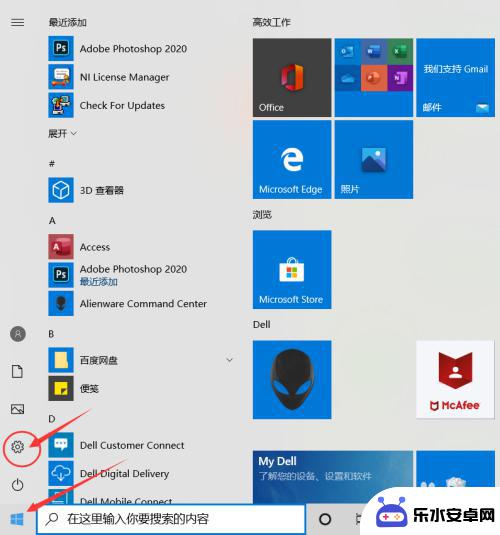
2.进入设置后点击“系统”
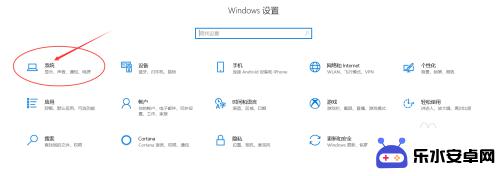
3.点击“投影到此电脑”。
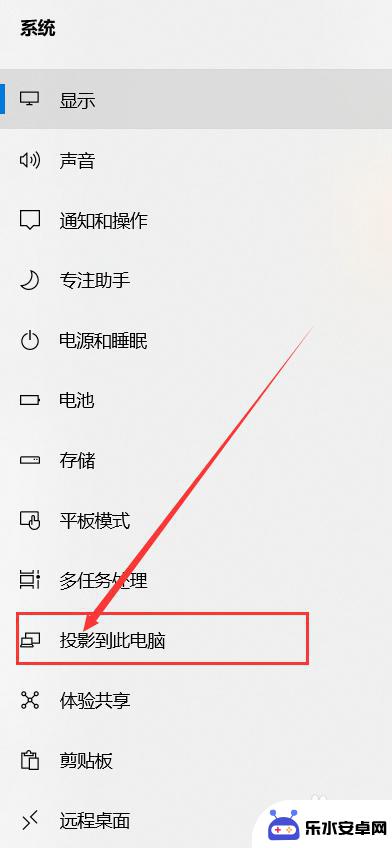
4.打开“所有位置都可用”。
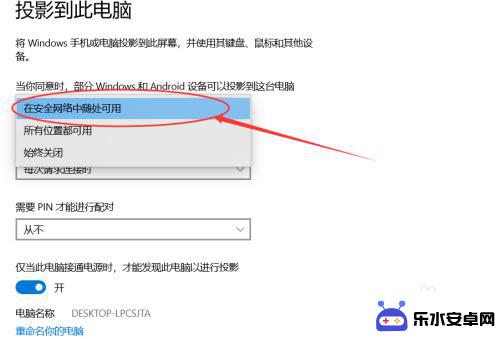
5.接下来设置手机。点击设置,进去后点击“更多连接”。
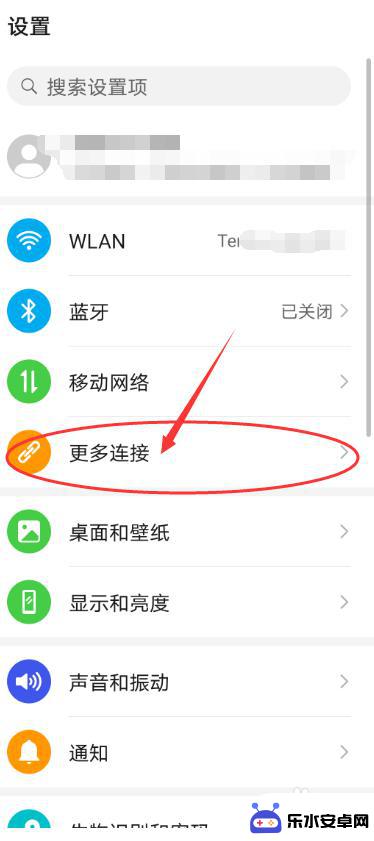
6.点击“手机投屏”。
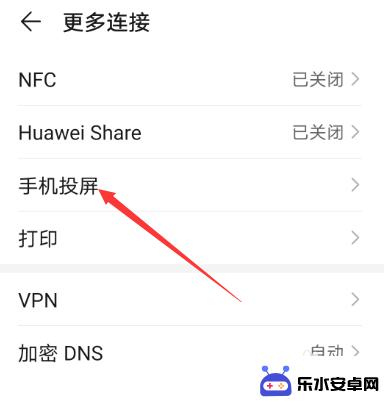
7.把“无线投屏”的开关打开。
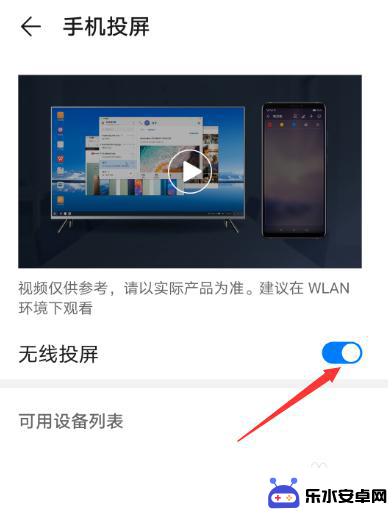
8.接下来可以看到可连接的之前设置好的电脑。
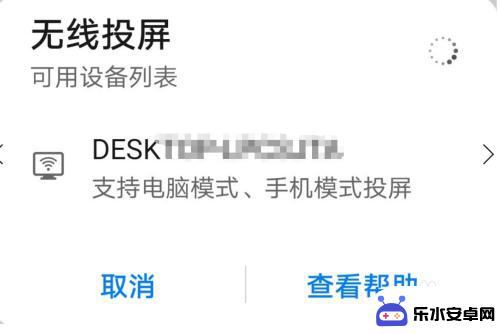
9.点击可连接的电脑后,电脑右下角出现连接提示。点击即可实现投屏到笔记本电脑上。
以上就是手机如何将笔记本电脑投屏的全部内容,如果您需要,您可以根据以上步骤进行操作,希望这对您有所帮助。
相关教程
-
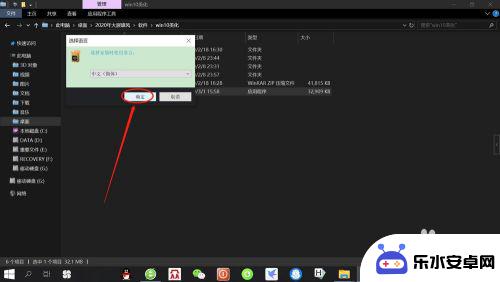 苹果笔记本和苹果手机怎么投屏 苹果手机投屏到笔记本电脑方法
苹果笔记本和苹果手机怎么投屏 苹果手机投屏到笔记本电脑方法苹果笔记本和苹果手机作为苹果公司旗下两款热门产品,如何实现它们之间的投屏功能一直备受关注,苹果手机投屏到笔记本电脑是一种便捷的方式,通过这种方式可以在更大的屏幕上观看手机上的内...
2024-06-14 10:42
-
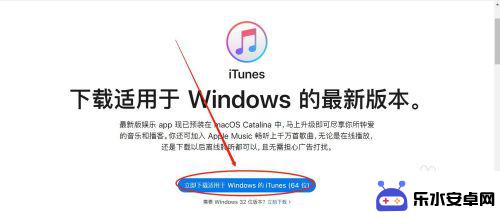 苹果手机怎么用数据线连接手机热点 笔记本电脑如何通过USB共享iPhone热点
苹果手机怎么用数据线连接手机热点 笔记本电脑如何通过USB共享iPhone热点苹果手机作为一款智能手机,除了支持Wi-Fi网络连接外,还可以通过数据线连接手机热点与其他设备进行共享网络,对于笔记本电脑用户来说,通过USB接口连接iPhone热点也是一种方...
2024-10-31 11:27
-
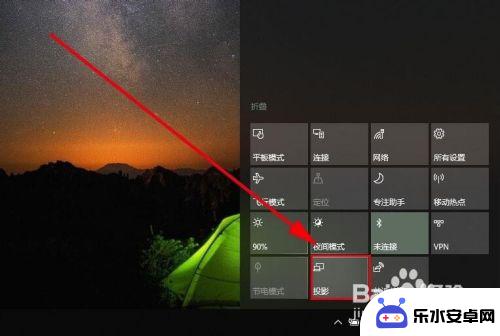 手机上的投影是怎么弄的 如何用数据线将手机屏幕投到电脑上
手机上的投影是怎么弄的 如何用数据线将手机屏幕投到电脑上手机的功能越来越强大,其中手机投影功能也成为了一种新的趋势,通过使用数据线,我们可以将手机屏幕上的内容投射到电脑上,实现了手机和电脑的互联互通。这种便捷的操作方式不仅提高了工作...
2024-06-11 13:29
-
 手机温度过高如何降低 为什么笔记本电脑打开网页和看视频时CPU风扇会变得非常烫
手机温度过高如何降低 为什么笔记本电脑打开网页和看视频时CPU风扇会变得非常烫手机和笔记本电脑在使用过程中,有时会出现温度过高的情况,尤其是在打开网页和看视频时,CPU风扇会变得非常烫,这个现象引发了人们的关注和思考:为什么手机和笔记本电脑会出现这样的问...
2023-12-05 15:49
-
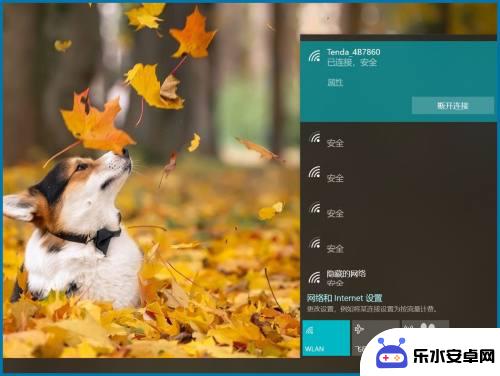 小米手机怎样投屏到电脑上 小米手机如何通过无线网络投屏到电脑
小米手机怎样投屏到电脑上 小米手机如何通过无线网络投屏到电脑小米手机作为一款备受欢迎的智能手机品牌,提供了丰富的功能和便利的用户体验,其中投屏功能成为许多小米手机用户喜爱的特性之一。通过无线网络将小米手机的画面投射到电脑上,不仅可以扩...
2024-01-01 09:21
-
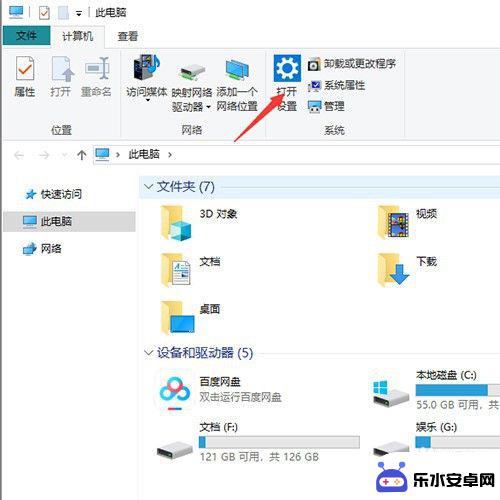 怎么让手机扬声器坏掉 笔记本电脑声音突然消失怎么办
怎么让手机扬声器坏掉 笔记本电脑声音突然消失怎么办手机扬声器坏掉或笔记本电脑声音突然消失是我们生活中常见的问题之一,手机扬声器坏掉可能是由于长时间高音量使用导致的损坏,而笔记本电脑声音消失可能是由于驱动程序问题或硬件故障引起的...
2024-06-11 09:36
-
 手机电脑投屏怎么操作 苹果X怎么在电脑上投屏
手机电脑投屏怎么操作 苹果X怎么在电脑上投屏随着科技的不断发展,手机和电脑之间的互联互通变得愈发便捷,通过投屏功能,我们可以将手机上的内容直接投射到电脑屏幕上,实现更加便捷的操作和分享。对于苹果X用户来说,投屏操作同样简...
2024-07-13 09:30
-
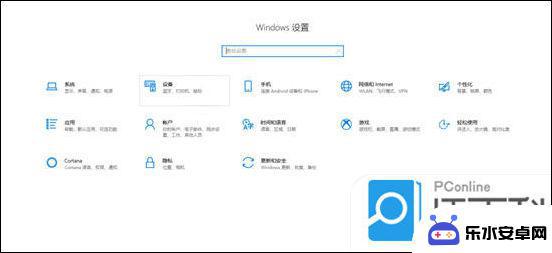 手机文件怎么投屏到电脑 如何将手机投屏到电脑
手机文件怎么投屏到电脑 如何将手机投屏到电脑手机已经成为了我们生活中不可或缺的一部分,我们用它来拍照、上网、聊天、玩游戏等等,有时候我们可能想要在更大的屏幕上观看手机上的内容,比如想要将手机上的文件投屏到电脑上。怎样才能...
2024-01-12 08:39
-
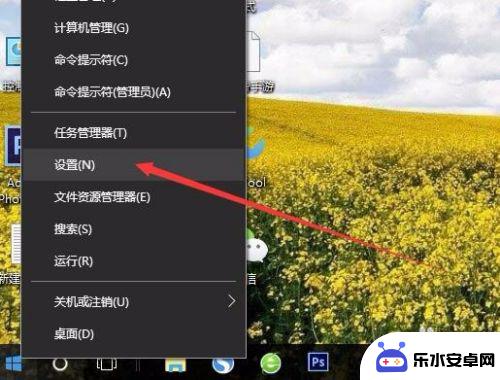 手机如何投屏到w10电脑? 手机如何无线投射到电脑屏幕
手机如何投屏到w10电脑? 手机如何无线投射到电脑屏幕随着移动设备的普及和功能的不断强大,越来越多的人希望能够将手机上的内容投射到电脑屏幕上进行展示或分享,而在Windows 10操作系统中,无线投屏成为了一种方便快捷的方式。通过...
2024-01-30 15:24
-
 如何手机连接投屏 苹果X怎样投屏到电脑
如何手机连接投屏 苹果X怎样投屏到电脑投屏功能已经成为现代手机的标配之一,让用户可以将手机屏幕内容投射到更大的屏幕上,实现更便捷的分享和展示,对于苹果X用户来说,投屏到电脑是一个常见的需求,无论是展示工作内容还是分...
2024-07-30 13:30
热门教程
MORE+热门软件
MORE+-
 智能AI写作最新版免费版
智能AI写作最新版免费版
29.57MB
-
 扑飞漫画3.5.7官方版
扑飞漫画3.5.7官方版
18.34MB
-
 筝之道新版
筝之道新版
39.59MB
-
 看猫app
看猫app
56.32M
-
 优众省钱官方版
优众省钱官方版
27.63MB
-
 豆友街惠app最新版本
豆友街惠app最新版本
136.09MB
-
 派旺智能软件安卓版
派旺智能软件安卓版
47.69M
-
 黑罐头素材网手机版
黑罐头素材网手机版
56.99M
-
 拾缘最新版本
拾缘最新版本
8.76M
-
 沐风跑步打卡2024年新版本
沐风跑步打卡2024年新版本
19MB